最近有win7用户说他的电脑上的输入法图标不见了,也不知道是不小心给误删了或者是刚刚木马给劫持了,遇到这种情况也不知道该怎么办了,那么win7电脑右下角输入法图标不见了怎么
最近有win7用户说他的电脑上的输入法图标不见了,也不知道是不小心给误删了或者是刚刚木马给劫持了,遇到这种情况也不知道该怎么办了,那么win7电脑右下角输入法图标不见了怎么解决呢,下面小编给大家分享win7电脑右下角的输入法不见了的解决方法。
推荐系统:雨林木风win7旗舰版下载
解决方法:
1、点击左下角“开始”菜单,选择“控制面板”。
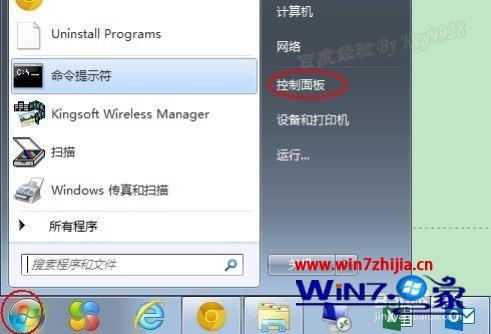
2、在打开的“控制面板”窗口中,单击“时钟、语言和区域”下的两个项中任一个都可以。

3、在打开的“区域和语言”对话框中,单击“键盘和语言”选项卡下的“更改键盘”按钮。
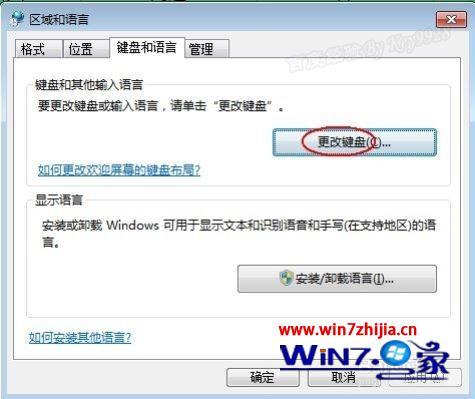
4、再切换到“语言栏”选项卡,选择“语言栏”区域下除“隐藏”外的两项中任一项。

5、再单击“确定”按钮保存设置后任务栏右边应该有输入法图标了。

6、需要注意的是,输入法应该要保留两种输入法,否则输入法图标也会不可见。

7、或是添加另一种键盘模式。

以上就是win7电脑右下角的输入法不见了的解决方法,要是遇到同样的情况,可以按上面的方法来进行解决。
